Trong thời đại bùng nổ thông tin như hiện nay, việc liên tục bị làm phiền bởi hàng loạt thông báo từ Messenger có thể ảnh hưởng đến hiệu suất công việc và học tập của bạn. Vậy làm sao để tận dụng tối đa tiện ích của Messenger trên máy tính mà không bị sao nhãng bởi những thông báo không mong muốn?
Bài viết này sẽ hướng dẫn bạn cách tùy chỉnh thông báo Messenger trên máy tính một cách chi tiết, giúp bạn tập trung vào những gì thực sự quan trọng.
Cách 1: Tinh chỉnh thông báo ngay trong ứng dụng Messenger
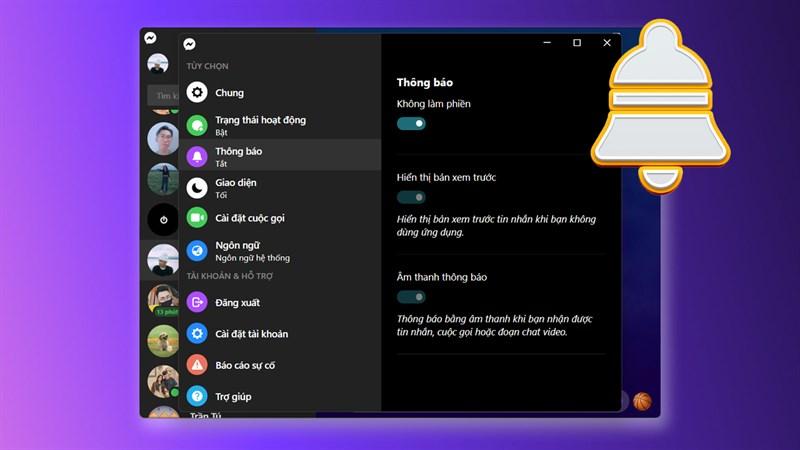 Chỉnh thông báo Messenger máy tính
Chỉnh thông báo Messenger máy tính
- Bước 1: Khởi động ứng dụng Messenger trên máy tính. Tại góc trên bên trái, click vào biểu tượng avatar của bạn. Từ menu xổ xuống, chọn “Tùy chọn”.
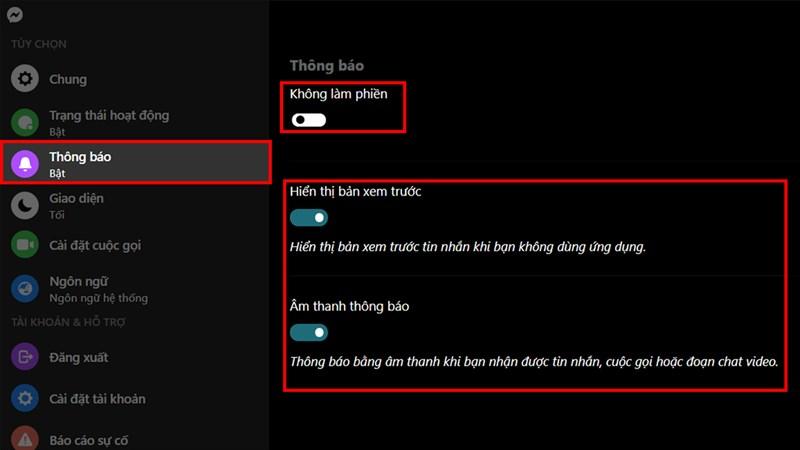 Chỉnh thông báo trong ứng dụng
Chỉnh thông báo trong ứng dụng
- Bước 2: Trong cửa sổ “Tùy chọn”, chọn “Thông báo”.
- Để kích hoạt thông báo, hãy chắc chắn rằng nút gạt tại mục “Không làm phiền” đang tắt.
- Tùy chỉnh hiển thị nội dung tin nhắn trong thông báo bằng cách bật/tắt mục “Hiển thị bản xem trước”.
- Bật/tắt âm thanh thông báo tại mục “Âm thanh thông báo”.
Cách 2: Tùy chỉnh thông báo Messenger thông qua Cài đặt hệ thống
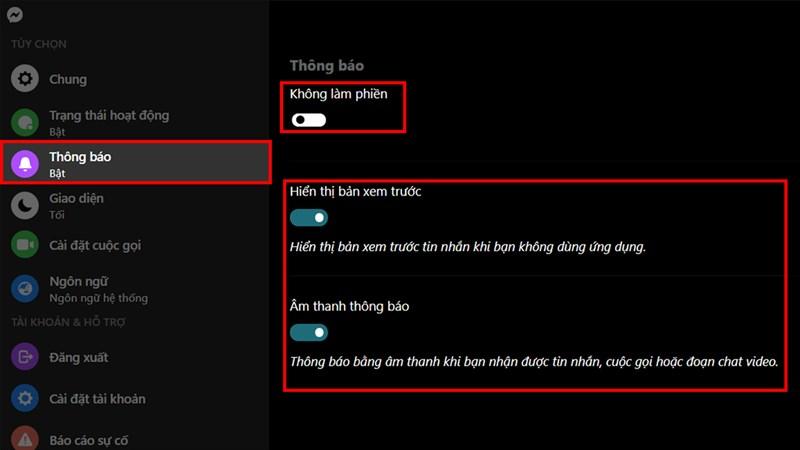 Chỉnh thông báo trong ứng dụng
Chỉnh thông báo trong ứng dụng
- Bước 1: Mở “Cài đặt” trên máy tính bằng cách nhấn tổ hợp phím Windows + i hoặc click vào biểu tượng “Cài đặt” trên thanh công cụ.
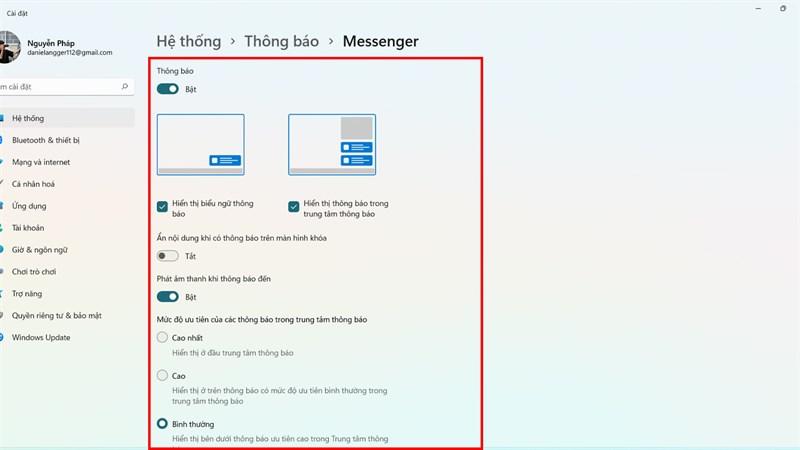 Chỉnh thông báo bằng cài đặt
Chỉnh thông báo bằng cài đặt
- Bước 2: Trong cửa sổ “Cài đặt”, chọn “Hệ thống” -> “Thông báo”.
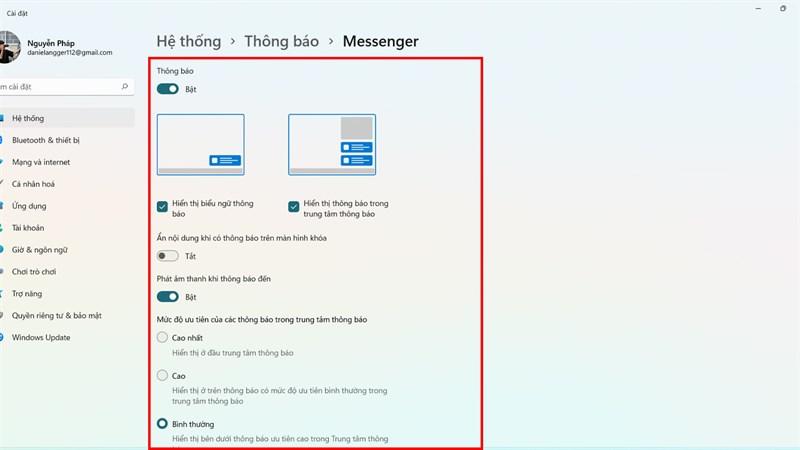 Chỉnh thông báo bằng cài đặt
Chỉnh thông báo bằng cài đặt
- Bước 3: Tìm và chọn “Messenger” từ danh sách ứng dụng.
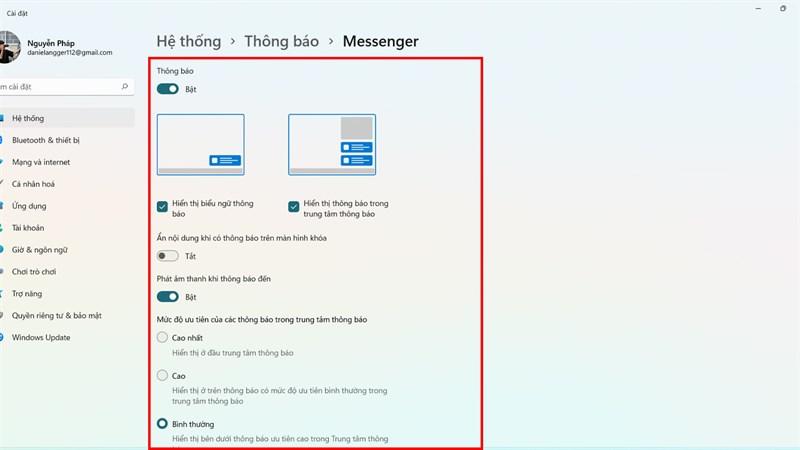 Chỉnh thông báo bằng cài đặt
Chỉnh thông báo bằng cài đặt
- Bước 4: Tại đây, bạn có thể tùy chỉnh toàn bộ các cài đặt thông báo cho Messenger, bao gồm:
- Bật/tắt hiển thị thông báo trên màn hình.
- Chọn vị trí hiển thị thông báo.
- Tùy chỉnh âm thanh, độ ưu tiên và các cài đặt chi tiết khác.
Kết luận: Làm chủ thông báo, tối ưu hiệu quả sử dụng Messenger
Với hai cách tùy chỉnh thông báo Messenger đơn giản trên, bạn đã có thể kiểm soát luồng thông tin đến từ ứng dụng này một cách hiệu quả. Hãy lựa chọn cho mình những thiết lập phù hợp nhất để tập trung tối đa cho công việc, học tập và những điều quan trọng khác trong cuộc sống.
Bạn đã thử áp dụng những mẹo nhỏ này cho Messenger của mình chưa? Hãy chia sẻ trải nghiệm của bạn với chúng tôi trong phần bình luận bên dưới!